如何在Win11中设置所有程序以管理员权限运行?
来源:纯净之家
时间:2024-02-06 11:59:42 383浏览 收藏
文章小白一枚,正在不断学习积累知识,现将学习到的知识记录一下,也是将我的所得分享给大家!而今天这篇文章《如何在Win11中设置所有程序以管理员权限运行?》带大家来了解一下##content_title##,希望对大家的知识积累有所帮助,从而弥补自己的不足,助力实战开发!
Win11怎么设置所有程序以管理员身份运行?我们在使用win11系统的时候有会需要以管理员身份来 运行某些程序,但是也有不少的用户们在询问要怎么设置所有的程序都以管理员身份运行?下面就让本站来为用户们来仔细的介绍一下Win11怎么设置所有程序以管理员身份运行的方法吧。
Win11怎么设置所有程序以管理员身份运行的方法
1、按【 Win + X 】组合键,或【右键】点击任务栏上的【Windows徽标】,在打开的菜单项中,选择【运行】。

2、运行窗口,输入【regedit】命令,然后按【Ctrl + Shift + Enter】以管理员权限打开注册表编辑器窗口。
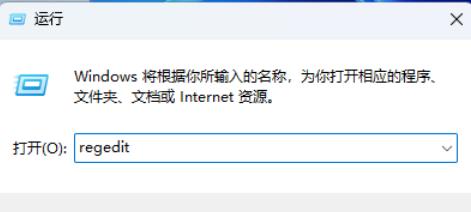
3、用户账户控制窗口,你要允许此应用对你的设备进行更改吗?点击【是】。
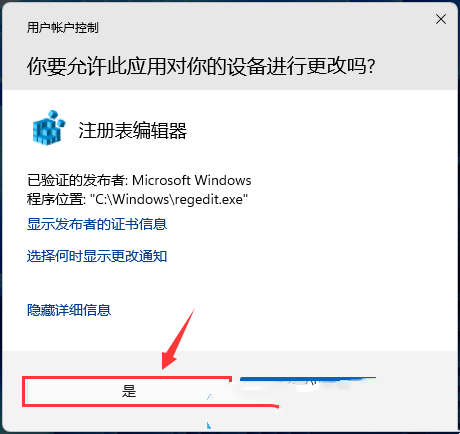
4、注册表编辑器窗口,依次展开到以下路径:
HKEY_LOCAL_MACHINE\SOFTWARE\Microsoft\Windows\CurrentVersion\Policies\System。
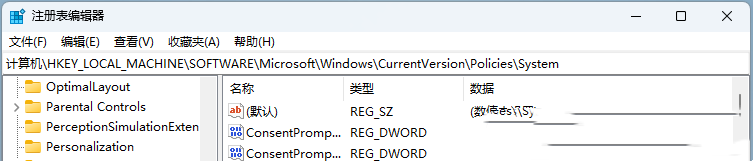
5、在右侧找到并双击打开【EnableLUA】,将数值数据改为【0】。
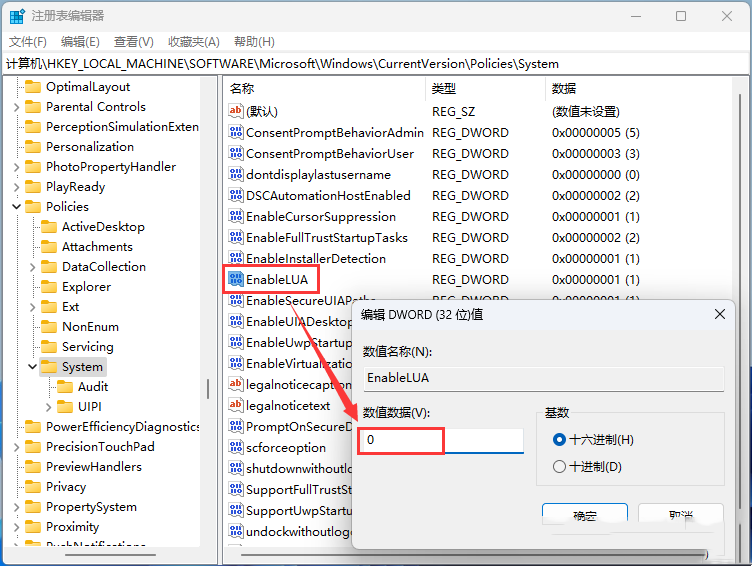
6、这时候会弹出安全和维护窗口,点击【立即重新启动】。
理论要掌握,实操不能落!以上关于《如何在Win11中设置所有程序以管理员权限运行?》的详细介绍,大家都掌握了吧!如果想要继续提升自己的能力,那么就来关注golang学习网公众号吧!
-
501 收藏
-
501 收藏
-
501 收藏
-
501 收藏
-
501 收藏
-
426 收藏
-
364 收藏
-
371 收藏
-
281 收藏
-
147 收藏
-
353 收藏
-
382 收藏
-
172 收藏
-
245 收藏
-
186 收藏
-
201 收藏
-
448 收藏
-

- 前端进阶之JavaScript设计模式
- 设计模式是开发人员在软件开发过程中面临一般问题时的解决方案,代表了最佳的实践。本课程的主打内容包括JS常见设计模式以及具体应用场景,打造一站式知识长龙服务,适合有JS基础的同学学习。
- 立即学习 543次学习
-

- GO语言核心编程课程
- 本课程采用真实案例,全面具体可落地,从理论到实践,一步一步将GO核心编程技术、编程思想、底层实现融会贯通,使学习者贴近时代脉搏,做IT互联网时代的弄潮儿。
- 立即学习 516次学习
-

- 简单聊聊mysql8与网络通信
- 如有问题加微信:Le-studyg;在课程中,我们将首先介绍MySQL8的新特性,包括性能优化、安全增强、新数据类型等,帮助学生快速熟悉MySQL8的最新功能。接着,我们将深入解析MySQL的网络通信机制,包括协议、连接管理、数据传输等,让
- 立即学习 500次学习
-

- JavaScript正则表达式基础与实战
- 在任何一门编程语言中,正则表达式,都是一项重要的知识,它提供了高效的字符串匹配与捕获机制,可以极大的简化程序设计。
- 立即学习 487次学习
-

- 从零制作响应式网站—Grid布局
- 本系列教程将展示从零制作一个假想的网络科技公司官网,分为导航,轮播,关于我们,成功案例,服务流程,团队介绍,数据部分,公司动态,底部信息等内容区块。网站整体采用CSSGrid布局,支持响应式,有流畅过渡和展现动画。
- 立即学习 485次学习
